¿Cómo conectar mi móvil Android con mi PC Windows 10? - Vinculación de dispositivos
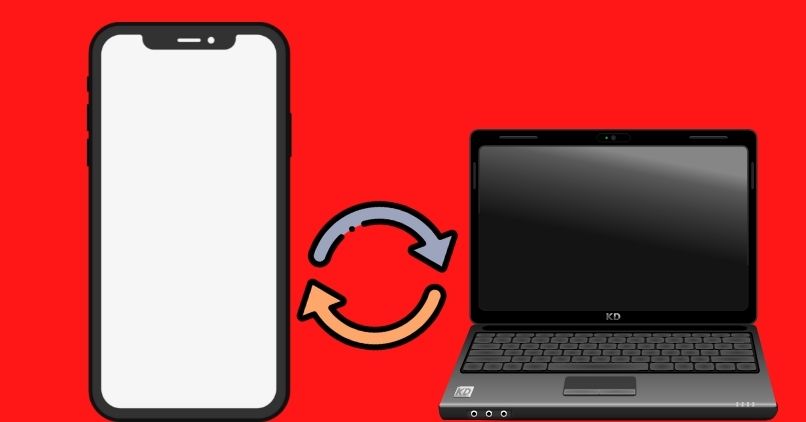
Conectar nuestro teléfono móvil al PC es ideal para poder transferir archivos internet. Incluso, poder cargar el teléfono con el mismo. Sin embargo, muchos de nosotros en la actualidad no sabemos cómo podemos conectar nuestro móvil a la computadora.
Por tal motivo, es que en el día de hoy queremos ofrecerte este pequeño tutorial. En el cual, te vamos a enseñar a cómo conectar tu móvil Android con tu PC, con cables o sin cables mediante a la aplicación de AirDroid.
La cual, se conecta mediante un código QR al computador para, luego, pasar información hacia el PC. De esa manera, tendrás todos tus datos del teléfono móvil para enviarlo a tu ordenador.
¿Cómo vincular el celular Android con la PC Windows 10 inalámbricamente?
Una de las formas para vincular tu dispositivo móvil a tu teléfono de forma inalámbrica es la que te mencionamos antes. Sin embargo, también existen muchas opciones que puedes utilizar para conectar de forma inalámbrica tu dispositivo móvil a tu computadora PC de Microsoft Windows y son las siguientes:
Usar la aplicación 'Mi teléfono' en Android
Aplicación mi teléfono, viene, por lo general, instalada por defecto tanto en el PC Windows 10, como en el dispositivo móvil. No obstante, hay que recalcar que para poder utilizar esta aplicación, debe tener la versión de Windows 10 en adelante.
Pues, si tienes una inferior no podrán realizar la sincronización. De igual forma, el teléfono móvil también debe tener una versión de Android superior a la 7. Ahora bien, ya que sabes esto, te vamos a indicar cuáles son los pasos que debes seguir. Para poder, sincronizar tu teléfono por medio de esta aplicación:
- El primer paso que debe realizar es descargar la aplicación en su teléfono en el ordenador si este no contiene lo mismo.
- Después debes de verificar que si ambos dispositivos, es decir, el ordenador y el teléfono móvil, estén conectados a la misma red de wi-fi. Puesto que, mediante del Hardware del mismo, el computador de Microsoft Windows podrá conectarse con tu teléfono inteligente.
- Posterior a esto, deberás iniciar sesión en el mismo correo electrónico de Hotmail u Outlook que tienes en tu PC. Luego escanea el código QR del ordenador.
- Y verás que de forma automática, se sincroniza tu teléfono inteligente con la computadora de Microsoft Windows 10. Así como se ve en el siguiente imagen:
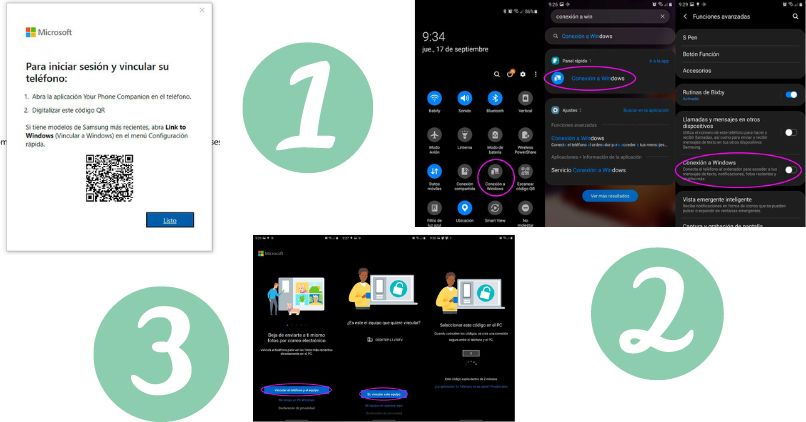
- Después de esto, notarás que en tu teléfono aparecerá una notificación de aceptar permiso. Por lo que, le vas a dar en Ok. Luego, verás que en la pantalla aparece las aplicaciones que tienes dentro de tu teléfono inteligente, así como se ve en la siguiente imagen:
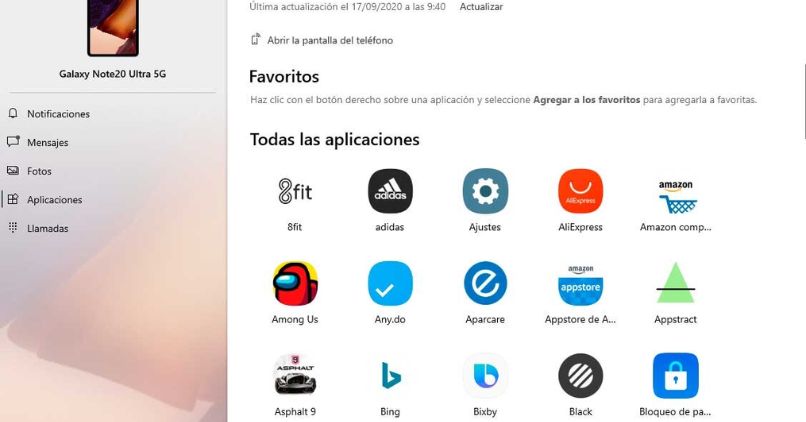
- Listo de esta forma Podrás pasar archivos desde tu móvil sin cables a tu ordenador. Además, de también poder ver las aplicaciones y noticiones, del celular en tiempo real.
Por medio de la red WiFi
La otra forma de poder transferir los archivos de tu teléfono inteligente o celular a tu computador por medio de wifi es, a través, de la app de AirDroid. Y los pasos, para poder utilizarla son los siguientes:
- En primer lugar, debes descargar la aplicación, cuyo enlace puedes encontrar al principio del artículo.
- Una vez instalado en tu dispositivo debe estar sobre Escanear código. Luego, te vas a la siguiente página web http://web.airdroid.com/.
- En dónde, vas a escanear el código QR que está te proporciona y después verás, que los archivos que tienes en tu celular serán de forma inmediata a tu PC. Así, como se ve en la siguiente imagen:
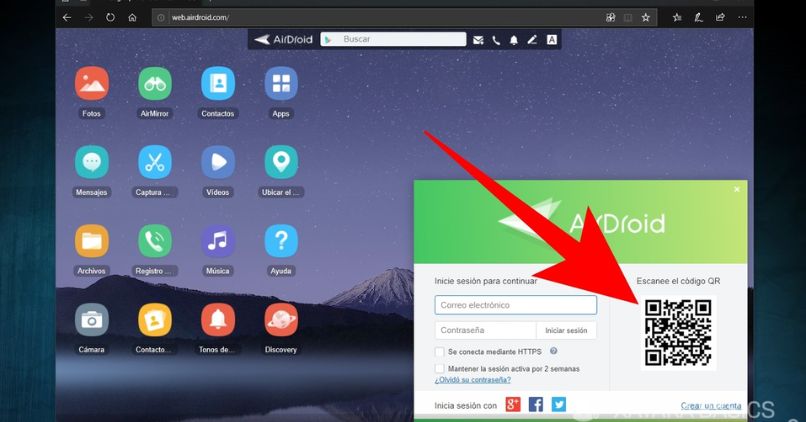
- Listo, con esto ya tendrás sincronizado tu celular con el computador de Microsoft Windows 10 de forma inalámbrica. En el cual, podrás ingresar a tus aplicaciones para transferir información al ordenador.
- Aparte de esto, estas funciones sirven para controlar tu PC con el celular de forma remota. Así, cuando no estés cerca del computador, podrás bloquearlo e incluso ejecutar tareas sin necesidad de estar frente al ordenador.
¿Cómo puedo conectar mi celular a mi PC con cable USB?
Ahora bien, ya que conoces las formas de cómo conectar de manera inalámbrica tu computadora. En este momento, te vamos a explicar las formas de cómo puedes hacerlo esto mediante un cable USB. Recordando que está en la mejor manera de transferir los archivos, debido a que, no estás expuesto al robo de identidad o de información.
El cual si lo estás cuando transfieres datos mediante las aplicaciones externas mencionadas anteriormente. Y para poder conectar tu teléfono inteligente o celular mediante un cable USB a tu ordenador debes seguir las siguientes instrucciones:
- El primer paso es buscar el cable USB, bien sea, el cargador de tu celular u otro cable que sea compatible con tu móvil.
- Después debes conectar la conexión externa del cable al puerto USB, ya sea, del portátil o computadora de mesa. Seguido de esto notarás que aparecerá una notificación para permitir el acceso de datos del teléfono hacia al ordenador.
- Por lo que, si quieres transferir datos el computador desde tu teléfono, debes tocar la opción de permitir. No obstante, si tú no quieres transferir datos, a seleccionar la opción de denegar e irte a la barra de notificaciones del celular.
- Una vez allí, vas a tocar donde dice 'USB para transferir archivos'. Posterior a esto, podrás notar una lista con las opciones que tienes que ponerle con el celular conectado al PC, así como lo muestra la siguiente imagen:
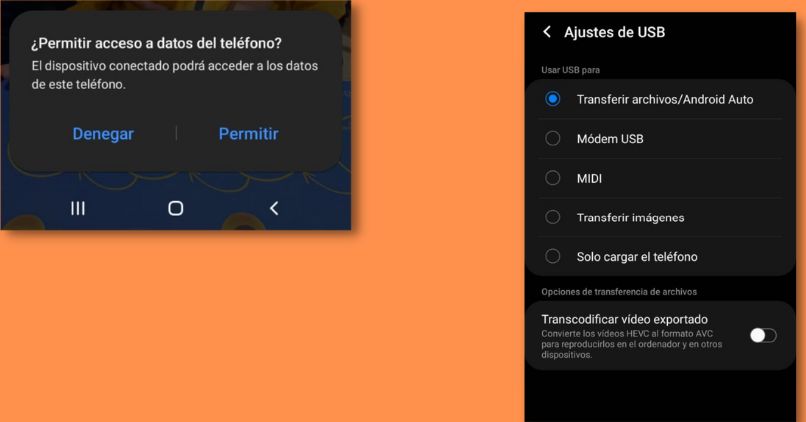
Así que, deberás seleccionar la tarea o función, que quieres realizar con tu teléfono conectado al computador. Y listo, de esta manera, podrás ejecutar lo que quieras, como transferencia de datos, usarlo como módem de internet o solo, para cargar el teléfono.